App para assistir filmes no iPhone
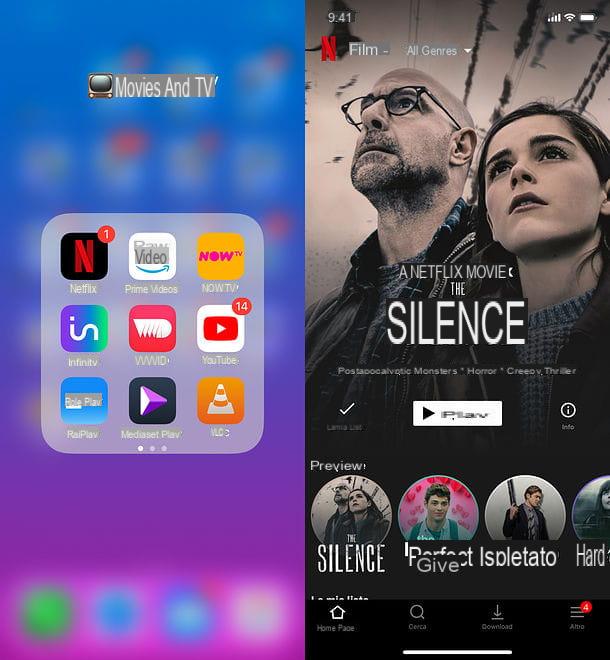
Vamos começar com uma revisão de app para assistir filmes no iPhone, portanto, com uma série de aplicativos dedicados ao streaming de conteúdo de filme. Existem gratuitos e pagos (no sentido de que requerem a subscrição de uma subscrição para aceder aos conteúdos que oferecem): a escolha é sua de acordo com as suas necessidades e preferências.
- VVVVID (gratuito) - uma das principais plataformas de streaming gratuito disponíveis na cidade. O seu "destaque" são os animes japoneses, muitos dos quais disponíveis em simulcast, mas no seu catálogo encontram-se também inúmeros filmes pertencentes a vários géneros, épocas e nacionalidades, bem como séries de TV. Pode ser utilizado gratuitamente, após o cadastro.
- RaiPlay (gratuito) - aplicativo oficial da Rai, que permite acessar as transmissões ao vivo de todos os canais do grupo e diversos conteúdos sob demanda, incluindo filmes, séries de TV e ficção. Requer registro gratuito e suporta Chromecast para transmitir conteúdo para a TV. Mais informações aqui.
- Mediaset Play (grátis) - o aplicativo oficial da Mediaset. Permite-lhe aceder às emissões em directo dos canais do grupo (os gratuitos) e a diversos conteúdos a pedido, incluindo filmes, após o registo. Suporte Chromecast.
- PopCorn TV (grátis) - site na sua línguano que permite acessar uma ampla gama de filmes sem nenhum custo. Não são títulos muito recentes, mas não faltam conteúdos interessantes. Funciona perfeitamente no Safari e em outros navegadores iOS.
- Paramount Network (free) - site oficial do canal de televisão homônimo, que permite acessar sob demanda uma ampla gama de filmes feitos nos EUA. Tudo gratuito e funcionando diretamente do navegador.
- YouTube (grátis) - sim! O YouTube também oferece a capacidade de assistir a filmes no iPhone. Para além dos filmes que podem ser alugados na plataforma (não a partir da app iOS, mas apenas a partir do navegador), é possível encontrar inúmeros filmes carregados por canais que têm adquirido regularmente os direcçãos. Mais informações aqui.
- Netflix (assinatura) - Não acho que precise de muitas apresentações. A Netflix é o serviço de streaming mais conhecido do mundo e, em seu catálogo, traz filmes de todos os gêneros, nacionalidades e épocas (alguns deles exclusivos, como produções originais). Também inclui séries de TV, anime, desenhos animados americanos e documentários. Tem preços a partir de 7,99 euros / mês sem teste gratuito. Ele também permite o download de conteúdo offline e suporta Chromecast. Mais informações aqui.
- Infinity (assinatura) - serviço de streaming da Mediaset que oferece um vasto catálogo de filmes, séries de TV e desenhos animados. De realçar a presença do programa Infinity Premiere, através do o que é possível incluir na subscrição, por um período de tempo limitado, uma estreia de filme normalmente disponível apenas para aluguer. Ele oferece um teste gratuito de 30 dias, após o o que custa 7,99 euros / mês. Ele também permite que você baixe conteúdo offline e envie conteúdo para a TV via Chromecast. Mais informações aqui.
- Amazon Prime Video (assinatura) - é o serviço de streaming da Amazon. Está incluído na assinatura Amazon Prime, que custa 36 euros / ano ou 4,99 euros / mês com 30 dias de avaliação gratuita. Oferece a possibilidade de acessar várias séries de TV, animes, documentários e filmes. Ele também permite que você baixe conteúdo offline. Mais informações aqui.
- NOW TV (assinatura) - serviço de acesso aos conteúdos Sky pela Internet, sem necessidade de assinatura de TV paga. A sua oferta divide-se em vários pacotes: o Cinema, que inclui muitos filmes a pedido e a visualização de canais Sky de cinema em streaming, custa 9,99 euros / mês após 14 dias de teste gratuito. É permitido baixar conteúdo off-line e usar o Chromecast para enviar conteúdo para a TV. Mais informações aqui.
- TIMVISION (assinatura) - é a plataforma de streaming da TIM. Oferece séries de TV, desenhos animados e filmes, com a possibilidade de baixar algum conteúdo off-line e enviá-lo para sua TV via Chromecast. Custa 4,99 euros / mês, mas está incluído em algumas assinaturas da TIM. Mais informações aqui.
- CHILI (aluguel) - se você pretende assistir filmes pela primeira vez no seu iPhone, só posso recomendar um serviço de aluguel de conteúdo, como CHILI, que permite acessar um catálogo composto por muitos títulos de todas as épocas, gêneros e nacionalidades ( incluindo séries de TV) com preços a partir de € 0,90. Mais informações aqui.
Como assistir a filmes no iPhone offline
Não tem uma ligação à Internet sempre disponível e / ou não quer consumir o Giga incluído na sua assinatura para ver filmes no iPhone? Em caso afirmativo, você pode considerar soluções para assistir filmes no iPhone offline. Há realmente algo para todas as necessidades: desde aplicativos de streaming (alguns dos quais oferecem a função de download de conteúdo), através de reprodutores de vídeo e a função de compartilhamento de dados do iTunes, que permite que você carregue vídeos do seu PC para o "iPhone por" com facilidade. A escolha é sua!
Aplicativo de streaming
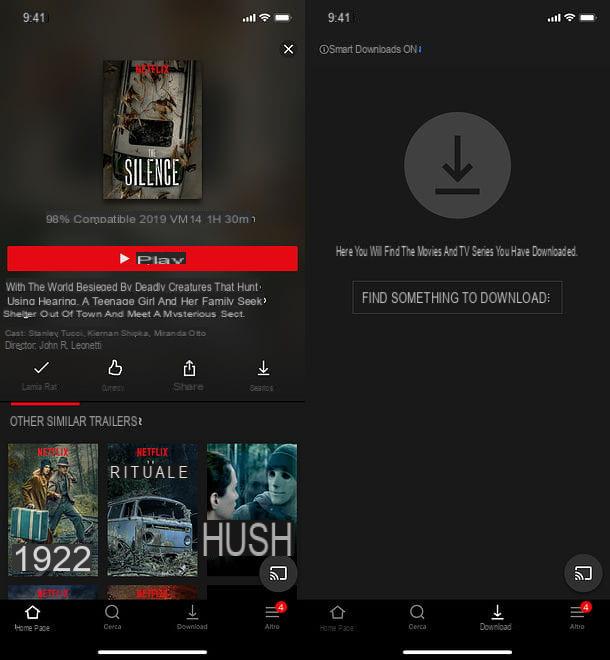
Muitos dos aplicativos de streaming que mencionei no capítulo anterior do guia oferecem a capacidade de baixar filmes localmente e assisti-los modo offline. Essa possibilidade, no entanto, é muitas vezes limitada a alguns títulos e tem restrições de tempo precisas: na maioria dos casos, os títulos baixados expiram após uma semana e devem ser "consumidos" dentro de 48 horas a partir da primeira reprodução (com a oportunidade, possivelmente, de repetir a transferência).
O procedimento de download pode variar ligeiramente de aplicativo para aplicativo; geralmente, no entanto, basta selecionar o playbill do filme para baixar, pressão o botão baixar (geralmente distinguido pela presença de um ícone na forma de freccia o Nuvem) E é isso. Para acessar a biblioteca de conteúdo baixado e acompanhar o andamento dos downloads, geralmente você precisa acessar o menu do aplicativo (pressionando o botão ☰) e selecionar o item relevante, precisamente, para baixar.
Para obter mais informações sobre como fazer download do Netflix, Infinity, Prime Video e TIMVISION, consulte os tutoriais que acabei de criar um link para você.
iTunes

Como mencionado anteriormente, é possível copie filmes do PC para o iPhone uso iTunes, O reprodutor multimídia da Apple que permite, entre outras coisas, gerenciar dispositivos iOS a partir do seu computador.
O iTunes está incluído "como padrão" no macOS, embora esteja disponível para download gratuito para PCs com Windows: se você tem um PC com Windows e ainda não o instalou, corrija-o imediatamente seguindo meu tutorial dedicado ao tema.
Quando estiver pronto para continuar, conecte o iPhone ao computador usando o Cabo relâmpago fornecido e iTunes ele deve iniciar automaticamente. Se esta é sua primeira vez fazendo isso, responda afirmativamente ao aviso que aparecem tanto na tela do telefone quanto na tela do computador, a fim de autorizar a comunicação entre os dois dispositivos, e entrar no PIN botão de desbloqueio no iPhone.
Agora você está pronto para copiar seus filmes para o iPhone, mas precisa escolher de que forma: você pode sincronizar com o smartphone os vídeos da biblioteca do iTunes (de forma que as mudanças em ambos os lados são, de fato, sincronizadas quando o telefone é conectado ao computador); você pode simplesmente cópia de filmes no aplicativo iOS Video, ou você pode aproveitar o recurso Compartilhamento de arquivos iTunes para copiar os filmes para um reprodutor de terceiros.
Conhecendo o aplicativo Vídeo do iOS (ou seja, o player padrão do iPhone) suporta apenas arquivos de formato MP4, M4V e MOV, para usar as funções de sincronização ou cópia de vídeo no iPhone, você pode precisar converter seus filmes primeiro. Em vez disso, usando players de terceiros, como o famoso VLC, você não teria esse problema, pois esses aplicativos também "digerem" outros formatos de arquivo, como MKV, AVI etc.
Então, se você deseja sincronizar vídeos entre a biblioteca do iPhone e do iTunes, clique no telefone que apareceu no canto superior esquerdo da janela do programa, selecione o item Filme da barra lateral esquerda (na seção Configurações) e coloque a marca de seleção ao lado do item Sincronizar filmes. Neste ponto, você escolhe se incluir automaticamente alguns vídeos na sincronização com base em critérios diferentes (por exemplo, todos, mais recentes etc.) ou se deseja selecionar as miniaturas dos vídeos que deseja sincronizar com o iPhone (marcando as caixas relevantes) e confirme clicando nos botões final e Sincronizar localizado na parte inferior direita. Se o filme no o que você está interessado ainda não está em sua biblioteca do iTunes, você pode adicioná-lo facilmente selecionando o item Filme no menu suspenso localizado no canto superior esquerdo e arraste-o para a janela do iTunes.
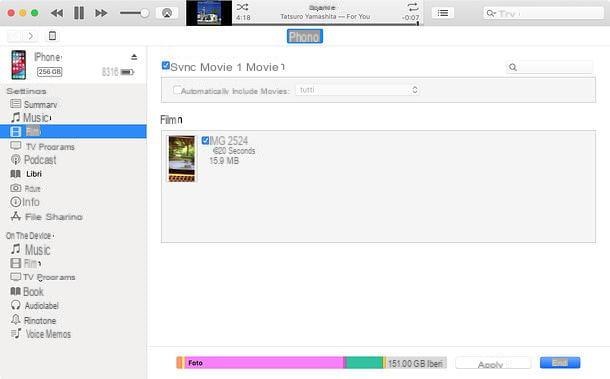
Se, por outro lado, você deseja copiar um filme no aplicativo Vídeo iOS sem sincronizar a biblioteca do iTunes, clique no ícone smartphones localizado no canto superior esquerdo da janela do iTunes, selecione o item resumo na barra lateral esquerda, marque as caixas Gestisci manualmente em vídeo e Sincronizar com o iPhone via Wi-Fi (para que você possa copiar os dados do computador sem conectar fisicamente o iPhone a ele, desde que ambos os dispositivos estejam conectados à mesma rede Wi-Fi) e clique no botão Aplicar, para salvar as alterações.
Feito isso, selecione o item Filme da barra lateral esquerda (na seção No dispositivo), arraste os filmes que deseja copiar para o iPhone para a janela do iTunes e pronto.
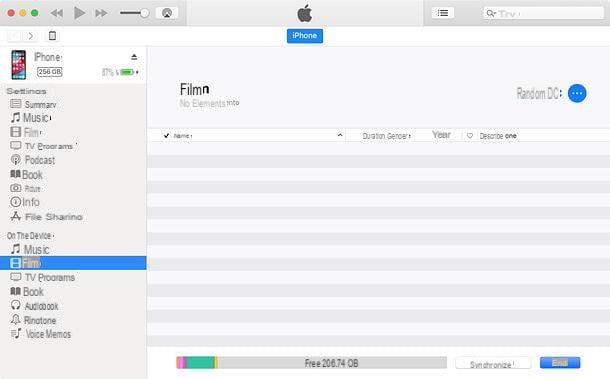
Se, por outro lado, em vez do aplicativo iOS Video você preferir usar um reprodutor de vídeo de terceiros, proceda da seguinte forma: clique no ícone smartphones localizado no canto superior esquerdo da janela do iTunes, selecione o item Compartilhamento de arquivos da barra lateral esquerda e, em seguida, o ícone doaplicativo onde você deseja copiar os filmes (Eg. VLC) e arraste os arquivos de seu interesse para a caixa Documentos de [nome do aplicativo], para iniciar a transferência no "iPhone por".
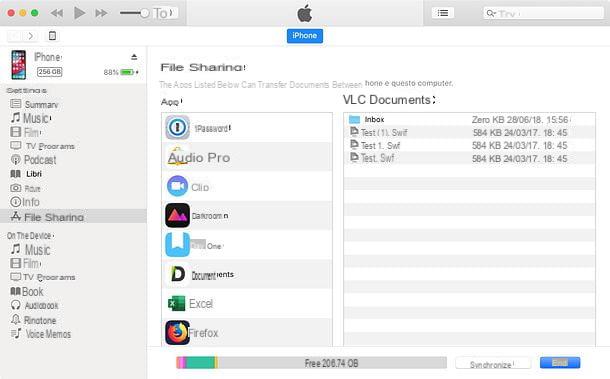
Como é de fácil compreensão, os filmes copiados dessa forma no iPhone ficarão visite no player que você selecionou, mas não no aplicativo iOS Video padrão.
Caso alguns passos não estejam claros para você, convido-o a consultar meu guia de como colocar filmes no iPhone.
Como assistir a filmes com VLC no iPhone
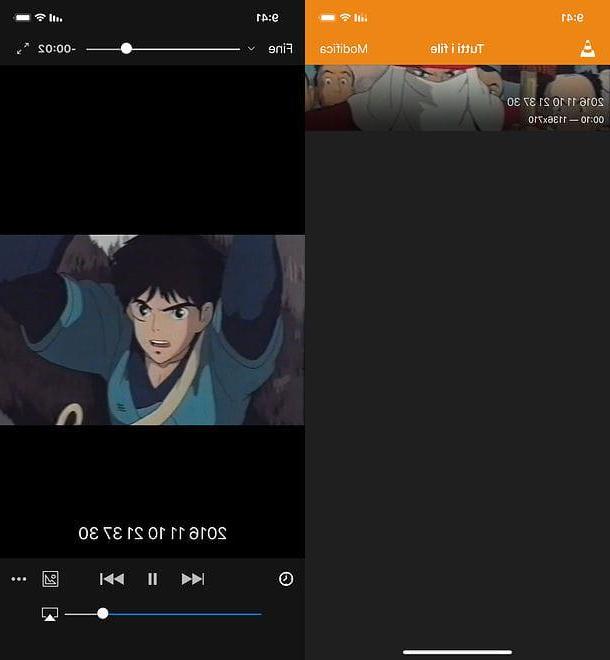
VLC, o reprodutor de mídia gratuito extremamente popular para Windows, macOS e Linux, também está disponível para iPhone e permite que você reproduza o quequer filme baixado da Internet sem convertê-lo. Ele suporta todos os principais formatos de arquivo de vídeo (em o quequer resolução) e permite a transferência de filmes, mesmo sem fio. Então, o que você está esperando para descobrir como assistir filmes no iPhone usando isso? Bem, então vamos agir imediatamente.
Primeiro, se você ainda não fez isso, você precisa baixar o aplicativo. Comece oapp Store e procure por VLC dentro do último. Então pressão o botão Obtener, verifique a sua identidade através do Face ID, Touch ID ou senha do Apple ID e espere que o aplicativo seja baixado e instalado automaticamente.
Assim que o download e a instalação do VLC forem concluídos, você precisará transferir os filmes que deseja assistir no seu telefone para o iPhone. Para fazer isso, você pode aproveitar as vantagens do Compartilhamento de arquivos do iTunes, como expliquei a você na etapa anterior deste tutorial ou, alternativamente, a função de transferir via Wi-Fi compatível com o aplicativo (desde que o PC e o iPhone estejam conectados à mesma rede sem fio).
Para ativar o compartilhamento VLC Wi-Fi, inicie o aplicativo em seu "iPhone por" pressiona em seu ícone localizado no canto superior esquerdo e definido como ON a opção Compartilhando via WiFi. Neste ponto, use seu PC para se conectar ao endereço indicado no aplicativo (por exemplo, http://iPhone.local) e use o painel da web que se abre para fazer upload de vídeos para o iPhone sem fio.
Agora, para ver os filmes copiados no iPhone, basta iniciar VLC e pressão na pré-visualização do filme a ser visualizado. O resto é praticamente inútil explicar. O aplicativo, na verdade, tem todos os controles multimídia que você está acostumado a usar no seu computador: o Barra de tempo para ir e voltar no vídeo, o botão Play / Pause para parar ou retomar a reprodução e o botão para ajustar o relacionamento de formulário do filme (canto superior direcção). Também aponto a presença de um botão para ajustar o velocidade de reprodução vídeo (o ícone do relógio) e alguns controles avançados para definir brilho / cor e outras propriedades (o ícone da foto no canto inferior direcção).
Você também pode reproduzir os vídeos apresentados em alguns serviços em nuvem (por exemplo, Dropbox ou Google Drive), selecionando o item apropriado no menu VLC, e assistir a vídeos em streaming diretamente no smartphone, pressionando a opção Fluxo de rede.
Como assistir a filmes alugados no iPhone
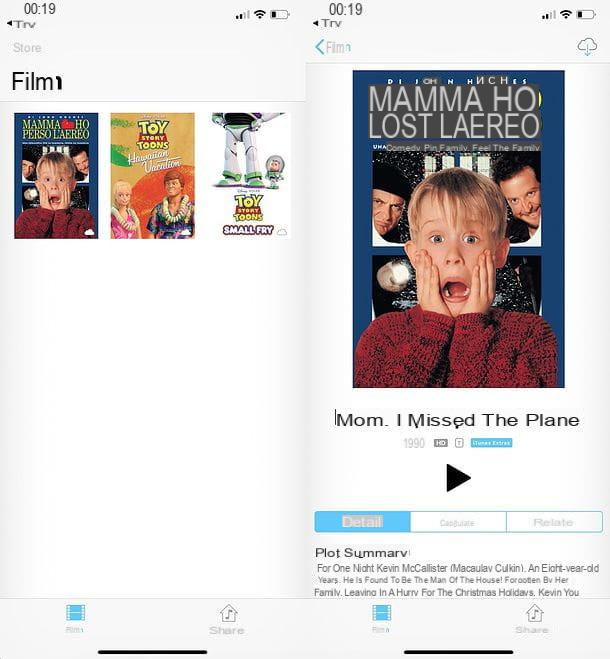
Você alugou filmes em iTunes Store e quer saber como vê-los no seu iPhone? Nada mais simples: inicie o aplicativo Vídeo iOS, toque na guia Filme (abaixo) e a lista de filmes alugados e comprados na loja da Apple deve aparecer automaticamente.
Neste ponto, selecione o playbill do filme que deseja reproduzir e pressão o botão ▶ ︎, se desejar iniciar a reprodução em streaming, ou noícone com nuvem, se quiser fazer o download localmente.
Lembro que o conteúdo alugado do iTunes expira depois disso Dia 30 e deve ser "consumido" dentro de 48 horas após a primeira reprodução. Mais informações aqui.
Se, por outro lado, você alugou um filme em PIMENTA (o aplicativo de aluguel de filmes e séries de TV de que falei anteriormente), você pode assisti-lo simplesmente iniciando o aplicativo oficial do CHILI, fazendo login em sua conta e acessando as guias Meu CHILI e Aluguel. Os tempos de expiração do conteúdo são os mesmos indicados para a iTunes Store. Mais informações aqui.
Como assistir a filmes do iPhone na TV
Como você diz? Você tem vários filmes salvos no seu iPhone e gostaria de projetá-los na sua TV doméstica? Não tem problema: se você tiver um dispositivo como um chromecast ou um 'apple TV, você pode fazer isso facilmente.
Como assistir a filmes do Chromecast no iPhone
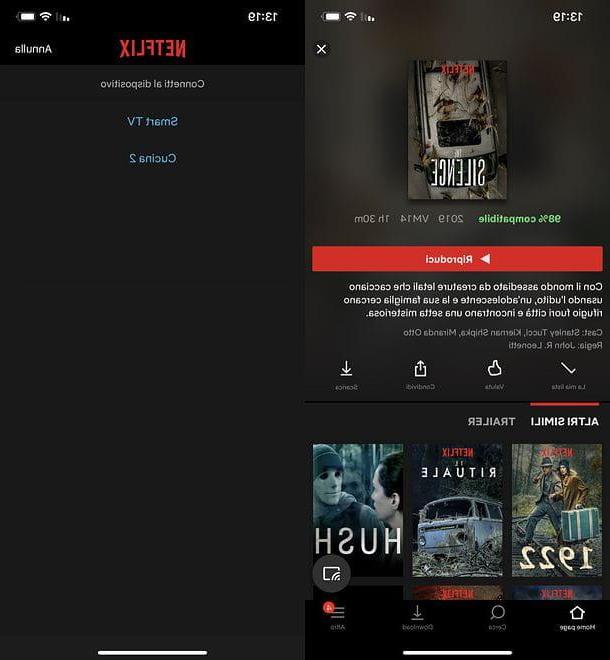
chromecast é uma "chave" feita pela Google que se liga à porta HDMI da TV e graças à o que é possível enviar conteúdos multimédia a esta através de smartphones e tablets de vários tipos (incluindo, claro, o iPhone). Custa 39 euros no modelo básico e 69,99 euros no modelo com Google TV (uma caixa de TV real, mas sempre em formato de chave, com telecomando e sistema operativo com suporte de app) com possibilidade de reproduzir conteúdos em 4K.
Para configurá-lo inicialmente, você precisa instalar o aplicativo Google Home, conectar o iPhone à rede Wi-Fi gerada pelo Chromecast e seguir o procedimento simples na tela. Mais informações aqui.
Assim que a configuração estiver concluída, para enviar conteúdo do iPhone para a TV com o Chromecast, basta iniciar o quequer um dos aplicativos que suportam o dispositivo (como os que relatei anteriormente neste post), pressão o ícone do difundir (a tela de onda do Wi-Fi) e selecione seu próprio nome chromecast no menu que é aberto. Como é de fácil compreensão, para que tudo funcione corretamente, o iPhone e o Chromecast devem estar conectados à mesma rede Wi-Fi. Mais informações aqui.
Como assistir a filmes do iPhone na Apple TV
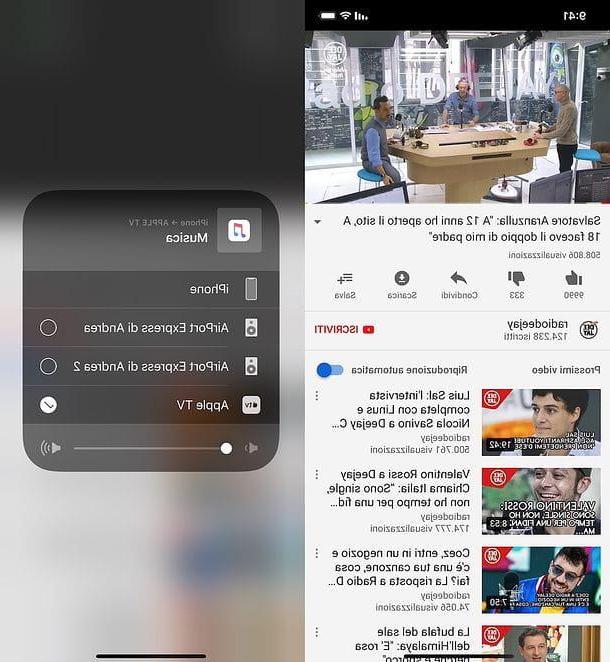
apple TV é uma caixa de TV produzida pela Apple que se conecta à porta HDMI da TV e permite o acesso a uma ampla gama de aplicativos nativos, incluindo Netflix, Amazon Prime Video e Youtube, o de enviar conteúdo reproduzido no iPhone, iPad e Mac para a TV.
Ele está disponível em um modelo básico com suporte Full HD e em um modelo 4K que oferece suporte a conteúdo UltraHD. Os preços começam em 159 euros.
Veja a oferta na Amazon See, a oferta na Amazon See, a oferta na AmazonPara enviar um filme do iPhone para a TV via Apple TV, você precisa começar a reproduzi-lo em seu smartphone, pressão o ícone AirPlay (a tela com um triângulo abaixo) e selecione seu nome apple TV no menu que é aberto.
Para que tudo funcione corretamente, o iPhone e a Apple TV devem estar conectados à mesma rede Wi-Fi. No entanto, lembre-se de que alguns aplicativos de streaming, como Netflix e Infinity, não têm suporte para AirPlay e, portanto, não permitem o envio de conteúdo para a Apple TV (ao contrário do que acontece, em vez disso, com o Chromecast). Mais informações aqui.
Como assistir a filmes no iPhone

























